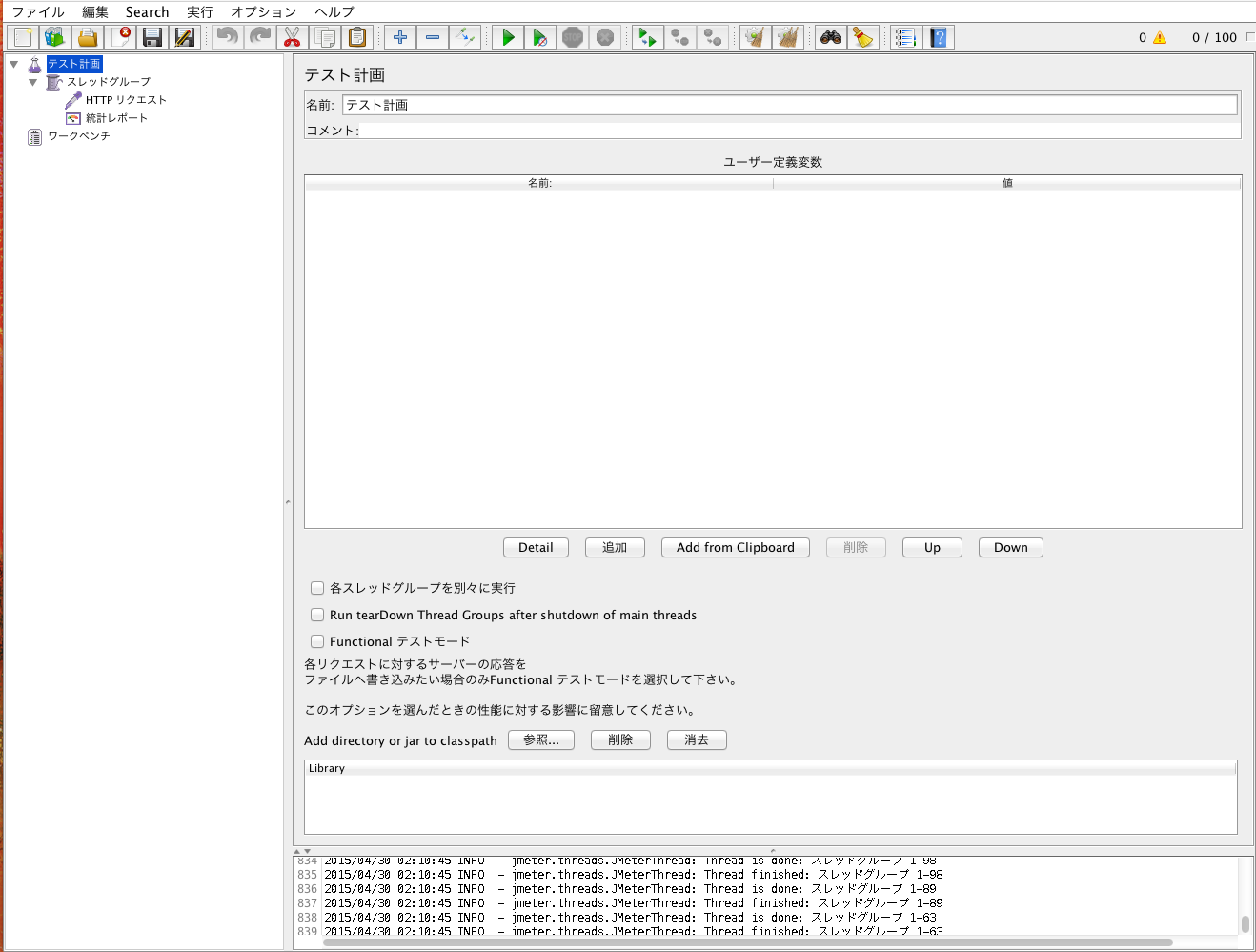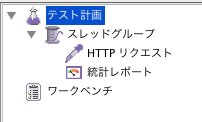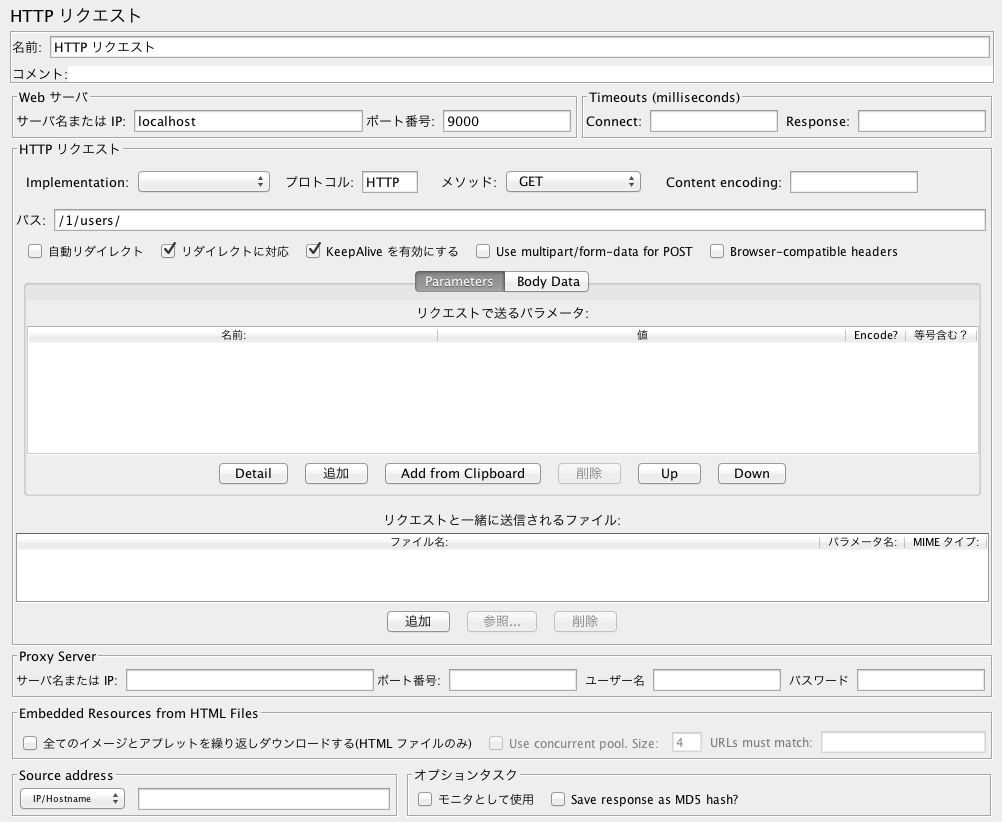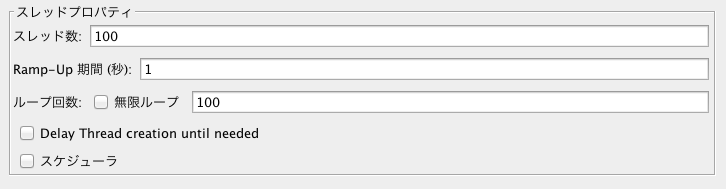これは何?
- JMeterを使って、RESTAPIの簡単な負荷テストができるまでの覚え書き
起動画面
テスト計画
- 【テスト計画】を右クリック
- 【追加】→【Threads(Users)】→【スレッドグループ】を選択
- 【スレッドグループ】をツリーから選択
- スレッド数、Ramp-Up期間(秒)、ループ回数を設定
- 【スレッドグループ】右クリック
- 【追加】→【サンプラー】→【HTTPリクエスト】をクリック
- 【HTTPリクエスト】がツリーに表示されていることを確認(※ 設定方法については後述)
- 【スレッドグループ】右クリック
- 【追加】→【リスナー】→【統計レポート】をクリック
- 【統計レポート】がツリーに表示されていることを確認
HTTPリクエストの設定
- サーバ名またはIP、ポート番号を入力
- プロトコルは【HTTP】or【HTTPS】を入力(必要に応じて)
- メソッドも必要なものを選択
- パスはテストしたい対象のパスを入力。今回は
http://localhost:9000/1/users/をテストしたいので、【/1/users/】 と入力
※ Parameters などパラメータが必要なものにはこちらを入力したりする。
スレッドのプロパティについて
- テストの総回数 = 【スレッド数】×【ループ回数】
- 1秒あたりのテスト回数 = 【テストの総回数】÷【Ramp-Up期間(秒)】
参考:
http://www.techscore.com/tech/Java/ApacheJakarta/JMeter/answer/1-1/
統計レポートの見方
| ヘッダ | 意味 |
|---|---|
| Label | サンプラーの名称 |
| #Samples | サンプル数 |
| Average | 平均応答時間(ms) |
| Median | 応答時間の中央時(ms) |
| 90%Line | 90%タイル(90%この値以下) |
| 95%Line | 95%タイル(95%この値以下) |
| Min | 最小応答時間(ms) |
| Max | 最大応答時間(ms) |
| Error% | エラーの割合(%) |
| Throughput | request/sec |
| KB/sec | 1秒あたりの平均転送KB |
参考
http://sy5.sakura.ne.jp/jmeter/ref/listener/aggregatereport.html
http://ogsheltie.blogspot.jp/2011/08/jmeter_26.html